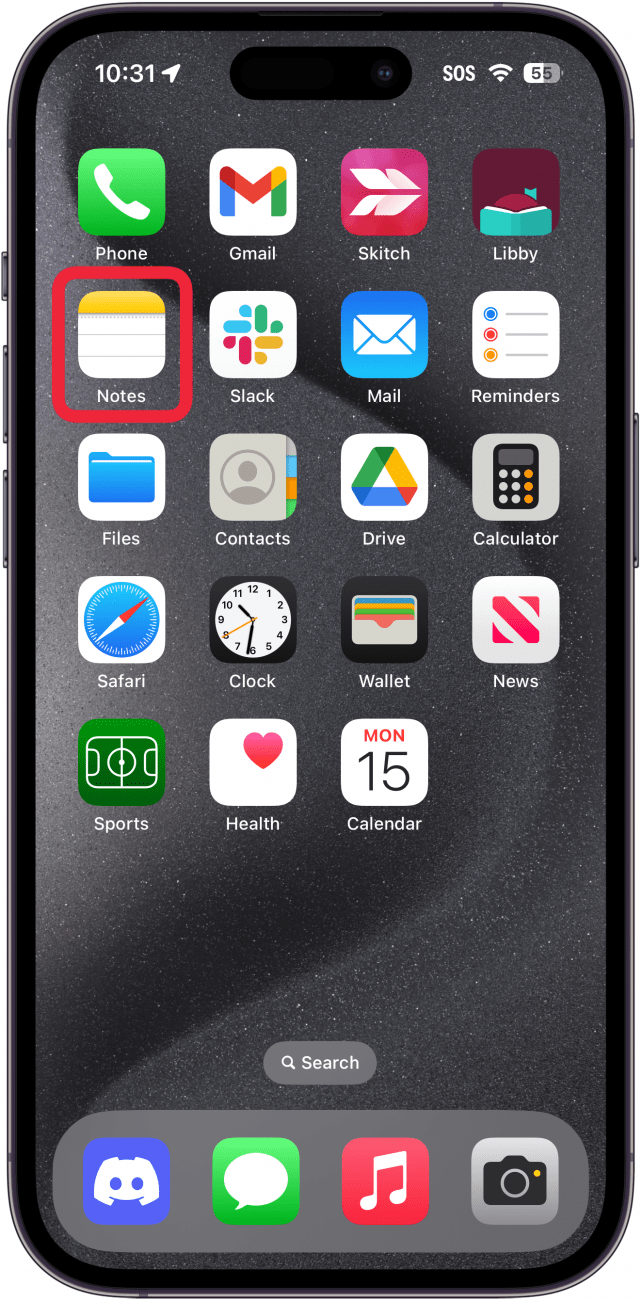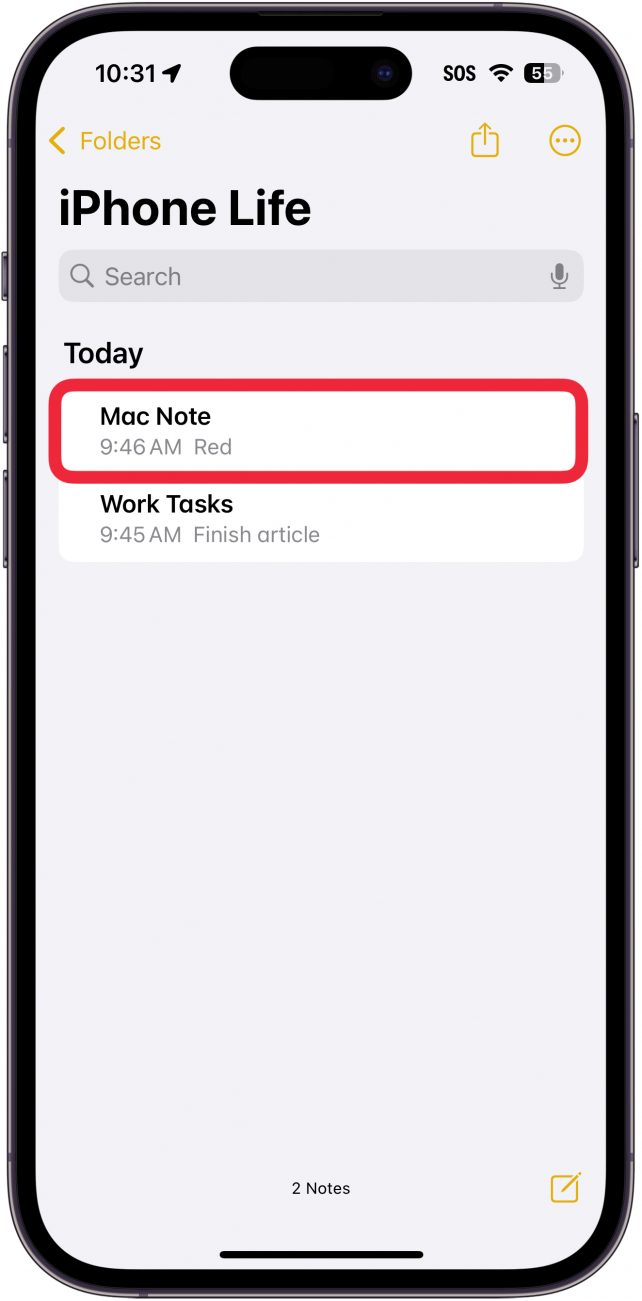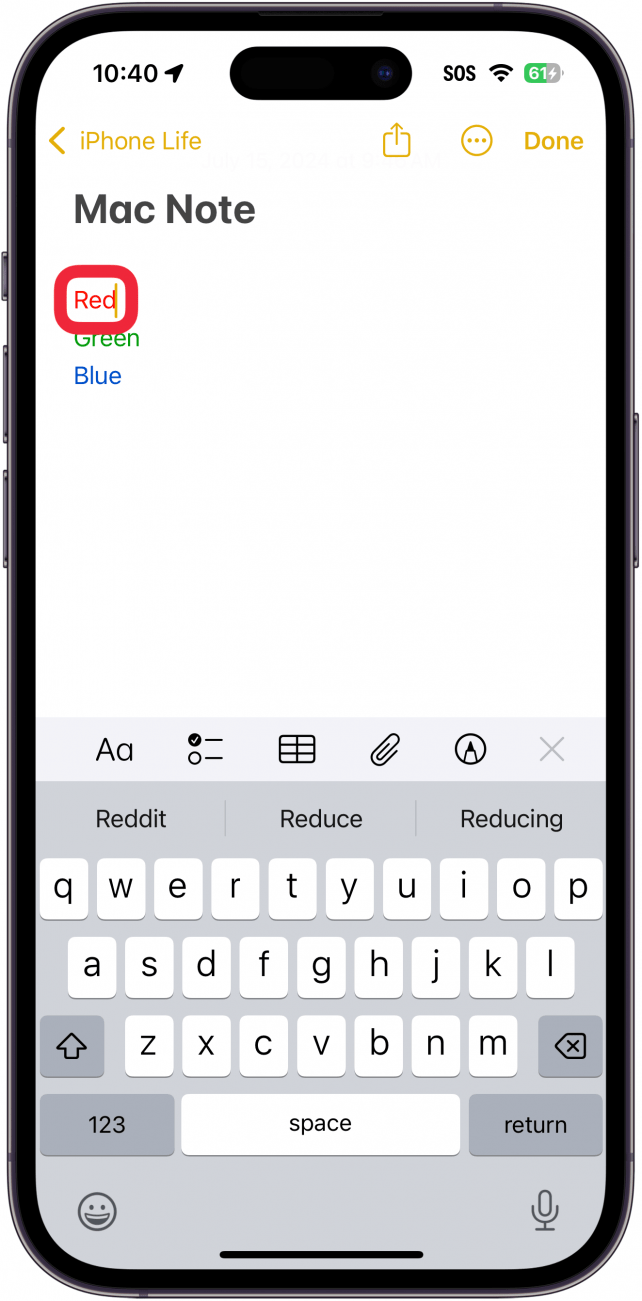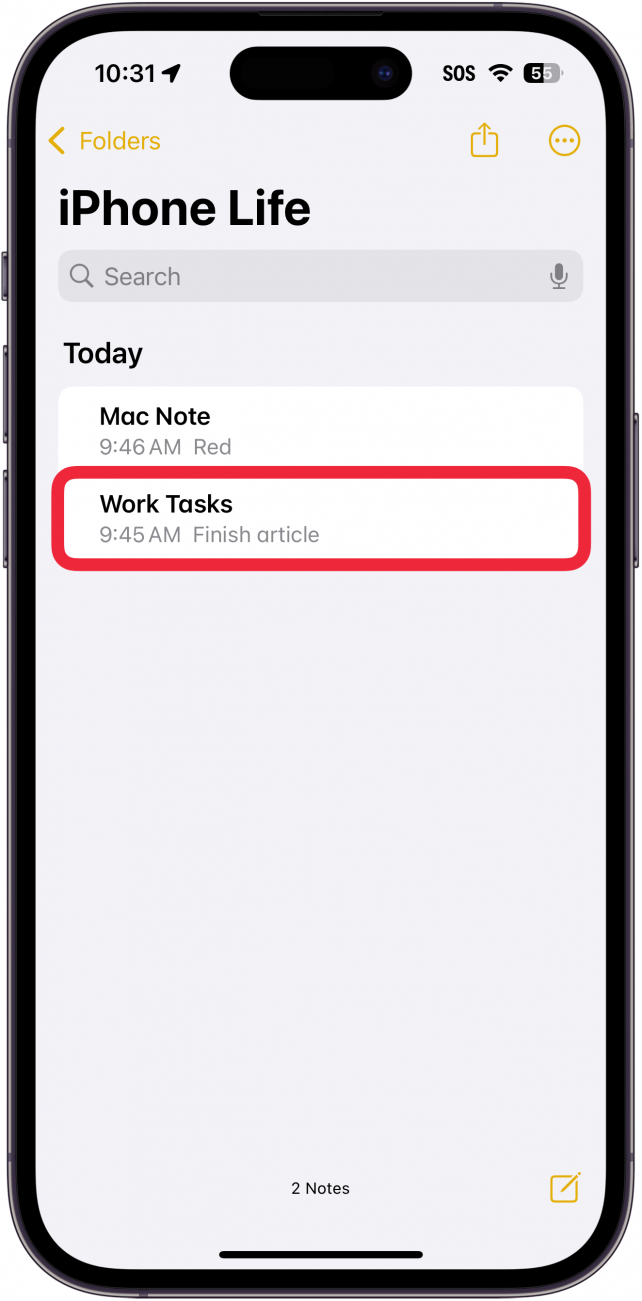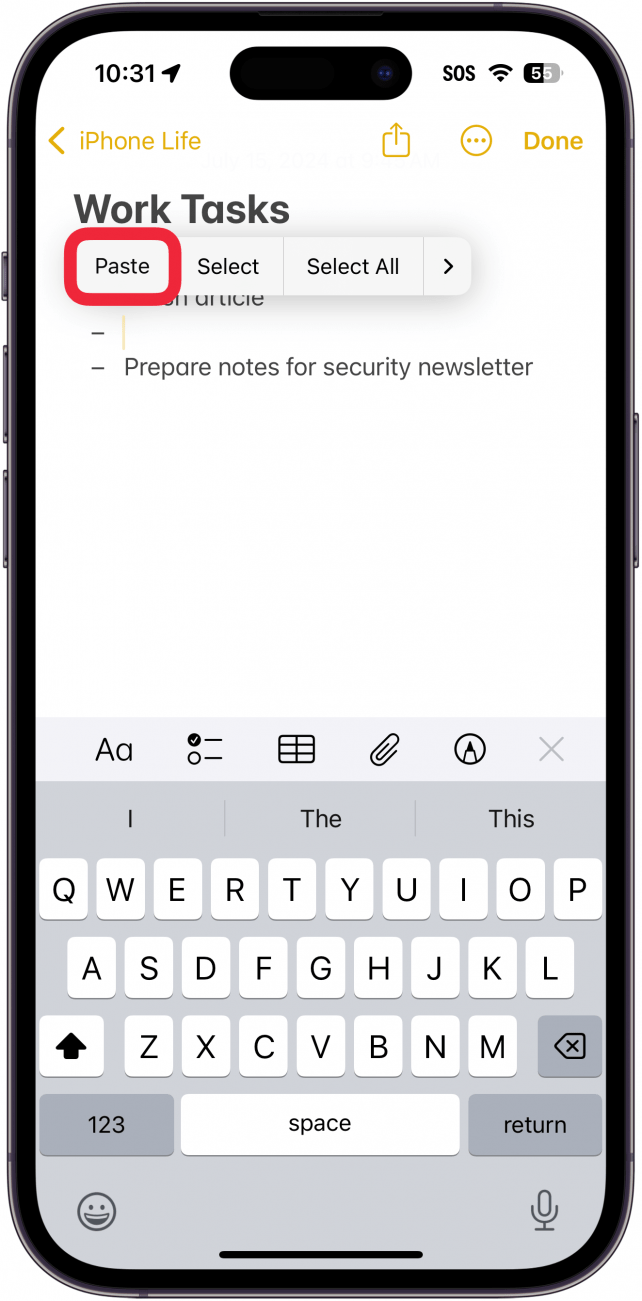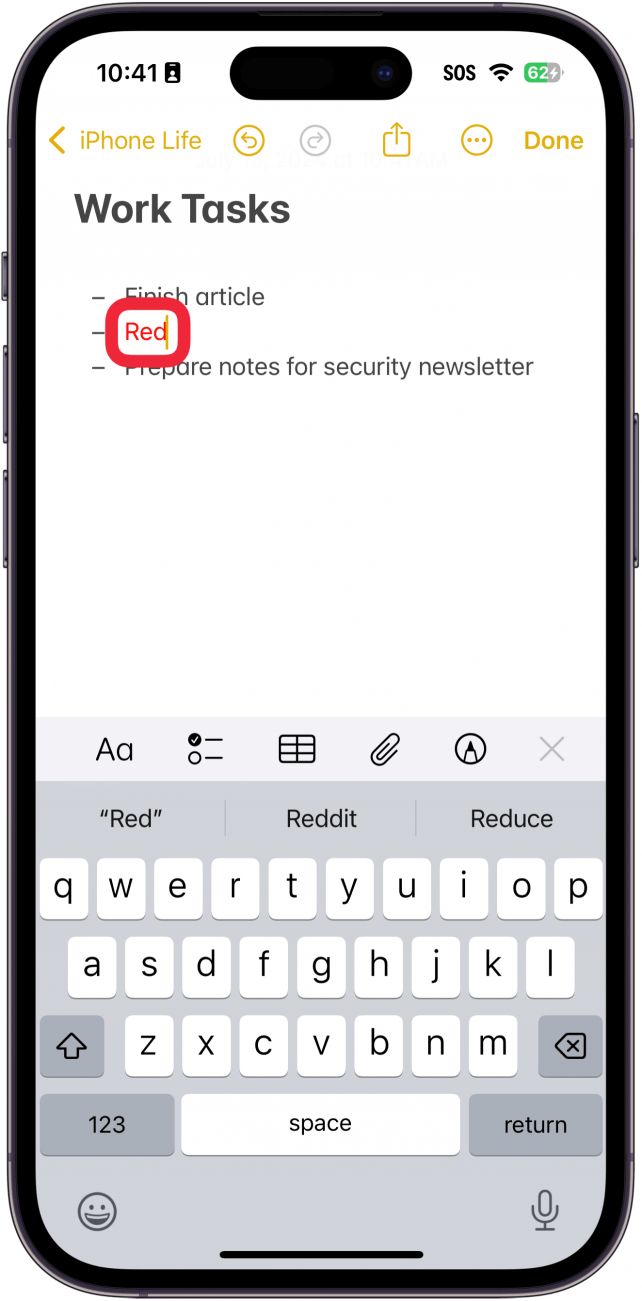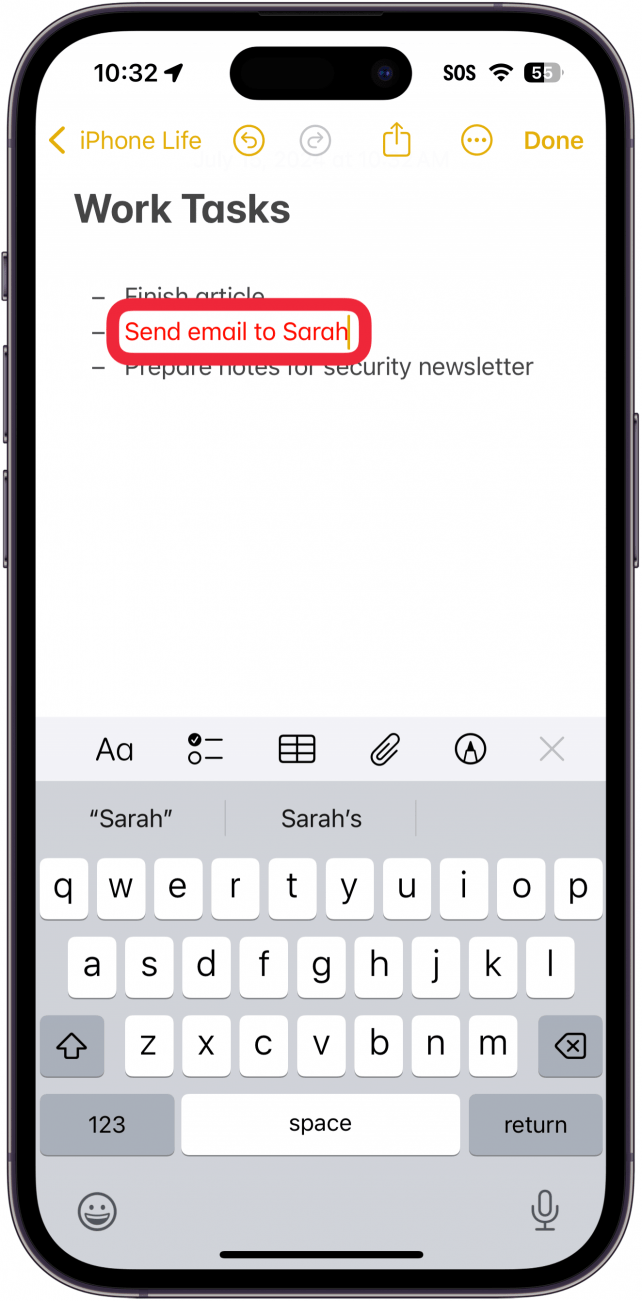Muistiinpanojen värikoodaus on hyvä tapa pitää asiat järjestyksessä. iOS ei kuitenkaan tarjoa ilmeistä tapaa muuttaa muistiinpanojen tekstin väriä. Miten voit siis muuttaa fontin väriä muistiinpanoissa? Ota selvää alla!
Miksi tulet rakastamaan tätä vinkkiä:
- Värikoodaa muistiinpanot ja pidä kaikki järjestyksessä värin mukaan.
- Lisää tunnelmaa aina, kun teet muistiinpanoja.
Tekstin värin vaihtaminen iPhone Notes -sovelluksessa
Järjestelmävaatimukset
Tämä vinkki toimii iPhoneissa, joissa on iOS 17 tai uudempi. Lue, miten voit päivittää uusimpaan iOS-versioon..
Miten voin vaihtaa tekstin väriä iPhonessani? Valitettavasti iPhone Notes -sovellus ei tarjoa tapaa muuttaa tekstin väriä. Jos sinulla on kuitenkin käytössäsi Mac, on olemassa kiertotie. Näin voit muuttaa tekstin väriä iPhone Notes -sovelluksessa:
 Tutustu iPhonen piilotettuihin ominaisuuksiinSaa päivittäinen vinkki (kuvakaappauksin ja selkein ohjein), jotta hallitset iPhonen vain yhdellä minuutilla päivässä.
Tutustu iPhonen piilotettuihin ominaisuuksiinSaa päivittäinen vinkki (kuvakaappauksin ja selkein ohjein), jotta hallitset iPhonen vain yhdellä minuutilla päivässä.
- Selvitä ensin miten tekstin väri vaihdetaan Macin Notes-sovelluksessa. Luo uusi muistiinpano Macissa kyseisen artikkelin ohjeiden mukaisesti. Jos sinulla on iCloud käytössäsi muistiinpanoja varten, avaa sitten yksinkertaisesti Notes-sovellus iPhonessasi.

- Avaa Macissa luomasi muistiinpano, jossa on värillinen teksti.

- Valitse haluamasi värillinen teksti.

- Napauta Kopioi.

- Siirry muistiinpanoon, johon haluat värillisen tekstin iPhonessa.

- Napauta Täytä.

- Teksti ja sen väri liitetään.

- Voit sen jälkeen poistaa tekstin ja kirjoittaa mitä haluat, ja teksti säilyttää saman värin.

Vaikka tämä on hieman työlästä ja vaatii Macin käyttämistä, se on ainoa tunnettu tapa muuttaa tekstin väriä iPhonessa. Seuraavaksi saat selville, miten voit käyttää Muotoilemalla muistiinpanoja tekstiä iPhonessa.
Lisätietoja Notesista
- iPhonen muistiinpanot katosivat? Hanki ne takaisin
- Kiinnitä muistiinpano muistiinpanoluettelon alkuun
- Muistiinpanojen tulostaminen iPhonesta